photoshop是一款功能强大的图像处理软件,支持自由编辑、修图与图形创作。下面将详细介绍如何使用ps更改图片背景颜色,一起来了解具体操作方法吧!

启动photoshop,选择菜单栏中的文件 → 打开(或使用快捷键CTRL+O);
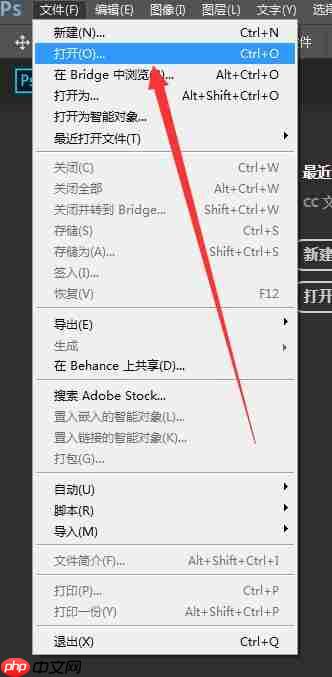
浏览并导入需要修改的图片文件;
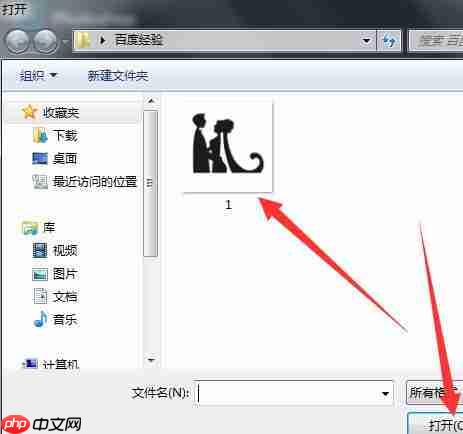
在图层面板中,将“背景”图层按住并拖拽至下方的“新建图层”图标,复制出一个背景副本;
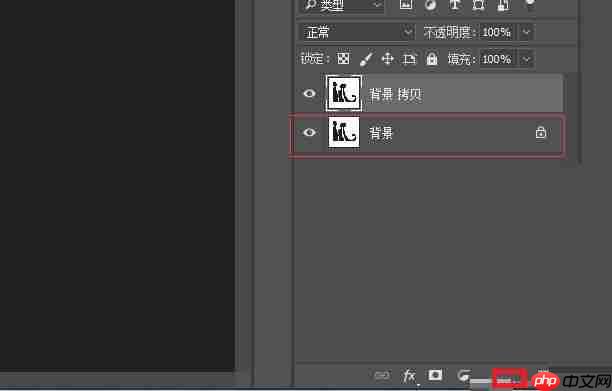
在左侧工具栏选择魔棒工具,点击图片中的背景区域以选中空白背景;
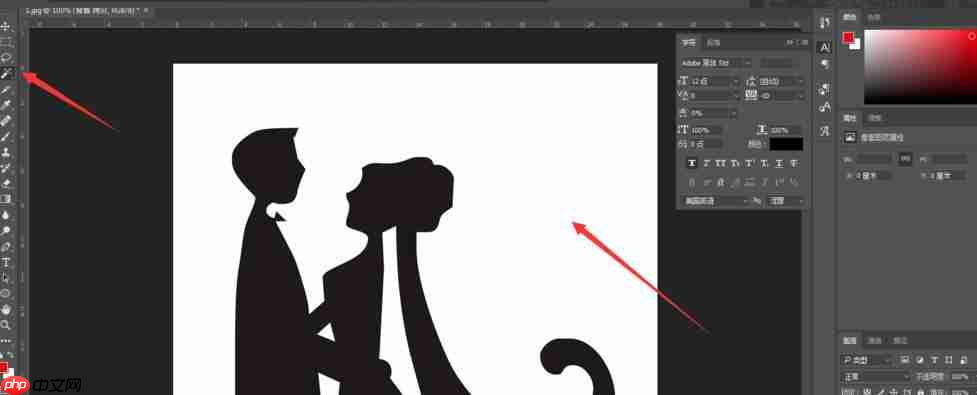
点击工具栏下方的前景色方块(上方的色块),在弹出的颜色面板中选择目标颜色,例如此处选择红色作为新背景色;
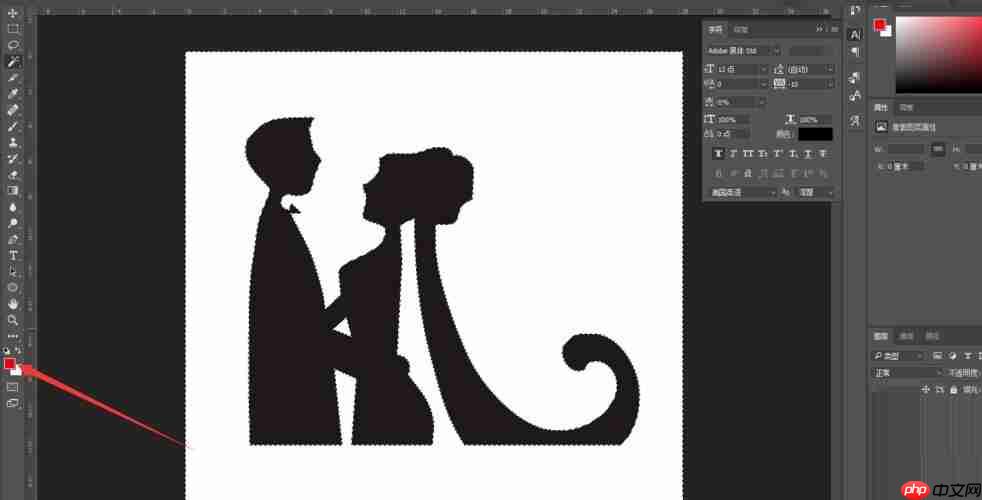
选择左侧的油漆桶工具,点击已选中的背景区域,即可将其填充为设定的前景色;也可直接按下alt+delete快捷键进行填充;

填充完成后,按下ctrl+d取消选区,最后保存图像即可完成操作。
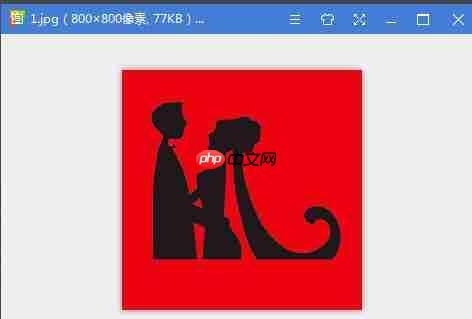
以上就是photoshop怎么修改图片背景颜色的详细内容,更多请关注php中文网其它相关文章!

每个人都需要一台速度更快、更稳定的 PC。随着时间的推移,垃圾文件、旧注册表数据和不必要的后台进程会占用资源并降低性能。幸运的是,许多工具可以让 Windows 保持平稳运行。




Copyright 2014-2025 https://www.php.cn/ All Rights Reserved | php.cn | 湘ICP备2023035733号